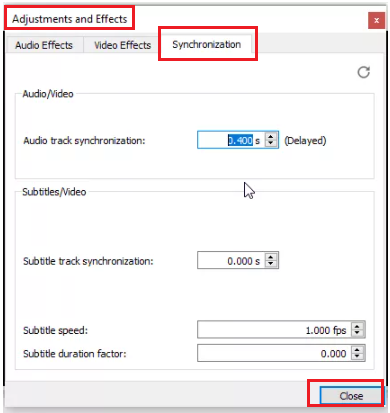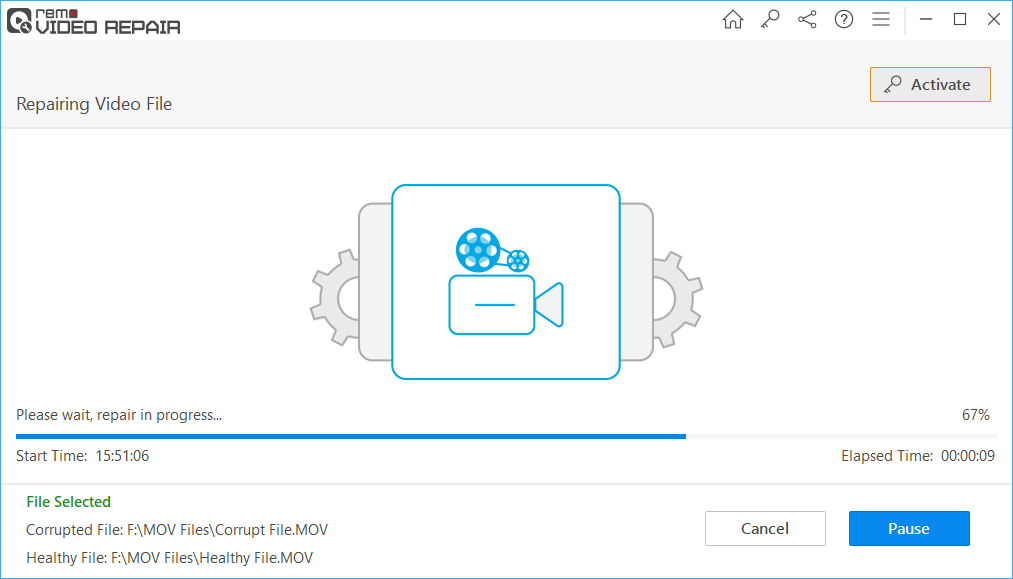Gebruikersquery: "Ik heb een MP4-bestand dat ik heb opgenomen met mijn camera. Maar er zijn bijna geen synchronisatiefouten meer. Hoe dit probleem gemakkelijk te verhelpen? Ik bedoel, ik heb veel tijd besteed aan het opnemen van een video en wil niet meer tijd verspillen!"
We kunnen begrijpen hoe verschrikkelijk het zou zijn als je favoriete video's worden afgespeeld met synchronisatieproblemen! Om te begrijpen waarom uw MP4 niet synchroon loopt, moet u eerst begrijpen dat elk MP4-bestand een audio- en een videotrack heeft. Deze audio- en videotracks worden gesynchroniseerd met behulp van de tijdstempels die worden gemaakt tijdens het filmen of het maken van een video.

Wat veroorzaakt audio-/videosynchronisatieproblemen?
De meest voorkomende oorzaken van audio- en visuele synchronisatieproblemen zijn verschillen in bepaalde tijdstempels. U zult ook audio synchroniseren met video ondervinden als het gedeelte of frame van een audio- of videotrack kapot is. Als bijvoorbeeld een videoframe kapot is, zal de mediaspeler dat frame overslaan en vanaf het volgende beginnen met afspelen. De audiotrack daarentegen wordt niet overgeslagen naar het volgende frame.
Dergelijke situaties veroorzaken een vertraging in MP4-audio, wat resulteert in een mismatch in tijdstempels en een synchronisatiefout.
Hopelijk weet je nu waardoor audio en video niet synchroon lopen.
Waarom lopen mijn audio en video niet synchroon?
Hier zijn een paar redenen die leiden tot problemen met audio-video die niet synchroon loopt-
- Incompatibele audio- of videocodecs gebruiken
- MP4-video's afspelen op een incompatibele mediaspeler
- MP4-videobestanden worden beschadigd
- Een defecte toepassing van derden gebruiken om de video te bewerken
Als u een van de bovengenoemde scenario's hebt doorlopen, raden we u aan de twee eenvoudige methoden te volgen die in de onderstaande sectie worden genoemd om moeiteloos.
Hoe krijg je beeld en geluid synchroon?
VLC-mediaspeler is gratis mediaspelersoftware die helpt bij het oplossen van de meeste videoproblemen, inclusief audio-videosynchronisatieproblemen op MP4. Gebruik de VLC-mediaspeler om vertraagde audio bij videoproblemen op te lossen. Dit is echter een tijdelijke oplossing om het probleem op te lossen, aangezien VLC het audio- en videosynchronisatieprobleem niet permanent kan oplossen. Hieronder volgen de instructies om videosynchronisatiefouten op te lossen.
- Open de video met de VLC-mediaspeler en ga naar Extra > Aanpassingen en effecten > Synchronisatie > Synchronisatie van audiotracks.
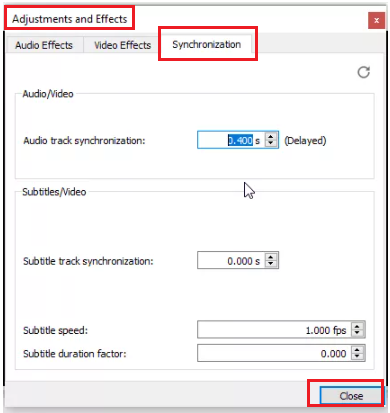
- In het synchronisatiedialoogvenster vindt u een synchronisatietool voor audiotracks van waaruit u het tijdsbestek van de audiotrack kunt aanpassen. Pas het tijdsbestek naar wens aan en klik op sluiten.
Als de bovengenoemde methode u niet helpt de synchronisatiefout op te lossen, hebt u een betrouwbare videoreparatietool .
Remo Repair MOV kan het beschadigde audio- of videoframe nauwkeurig lokaliseren en repareren. Niet alleen dat, met de mogelijkheid om complexe fouten zoals beschadigde videobestanden op te lossen, a en een videobestandskop gebroken. Remo is een perfect hulpmiddel voor reguliere en opkomende makers van inhoud.
Volg de eenvoudige stappen en los synchronisatieproblemen op de MP4-videobestanden op, zelfs als dit wordt veroorzaakt door toegang met incompatibele spelers, onjuiste bestandsconversie, enz.
Download en installeer de gratis versie van Remo Video Reparatie Software.

- Zorg voor een gezonde MP4-video ter referentie samen met een beschadigd bestand.

- Klik op de “Repair” knop - Het reparatieproces begint.
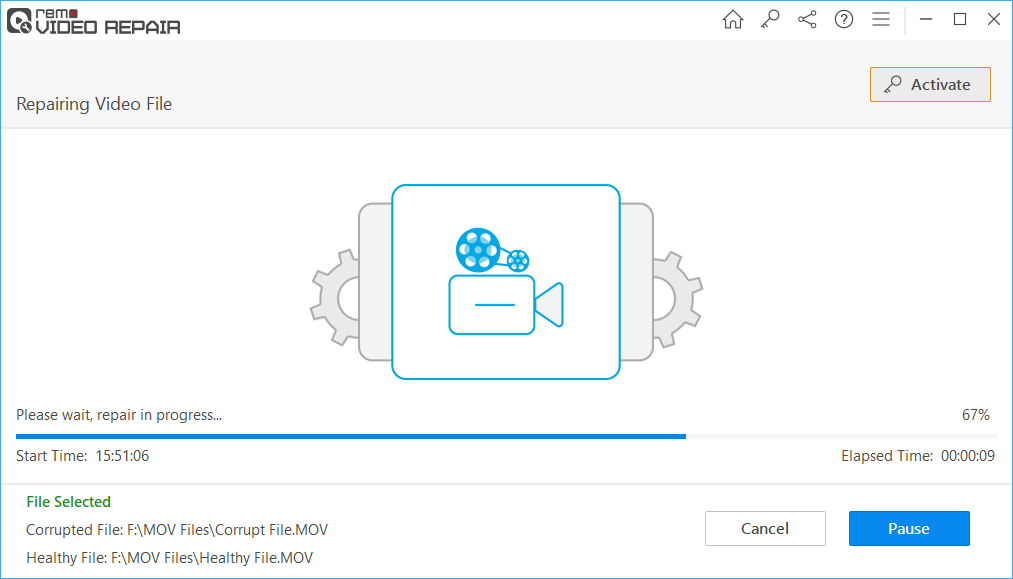
- U kunt de gerepareerde video bekijken met de“Preview” optie en koop vervolgens de licentiesleutel en sla het bestand op een locatie naar keuze op

Hopelijk is het probleem met de audio-videosynchronisatie of een ander probleem inmiddels opgelost. Speel de gerepareerde video('s) af in elke mediaspeler.
Waarom Remo Video Reparatie?
- Zoals de naam zelf aangeeft, zal de software MP4- en MOV-bestanden repareren die beschadigd zijn, niet meer synchroon lopen, fouten veroorzaken of een ander probleem, enz..
- Repareert videoformaten MP4- en MOV-bestanden die beschadigd zijn door koptekstcorruptie.
- Grote .mp4- of .mov-bestanden die beschadigd zijn, worden ook gerepareerd.
- helpt bij beschadigde MOV-bestanden repareren en andere bestanden die weigeren af te spelen op VLC, Windows Media Player en andere mediaspelers.
- Het ondersteunt videocodecs zoals avc1, mp4v, mjpeg en audiocodecs zoals sowt, RAW, mp4a
- Ontworpen voor zowel Windows- als Mac-gebruikers om schokkerige video repareren dat is opgenomen met Nikon Sony, Canon, GoPro en vele andere cameramerken.
Enkele snelle tips:
- Problemen met niet-gesynchroniseerde problemen worden over het algemeen geassocieerd met video's die worden gedownload van websites die niet worden vertrouwd; Vermijd daarom het downloaden van bestanden van illegale en andere onbetrouwbare sites
- Kies geschikte spelers om de video's af te spelen